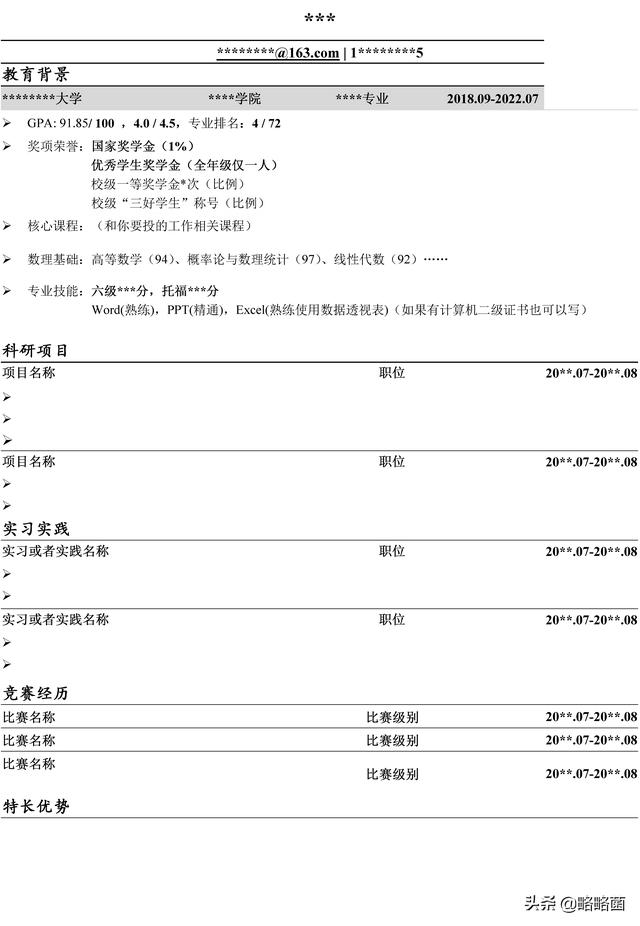孩子上小学了,比起上幼儿园,家长会辛苦很多,每天辅导作业,检查作业,预习、复习……
这学期,我们家小朋友的老师让家长给孩子做生字卡,主要内容是:拼音,生字,用生字组两个词。目的是让孩子可以在学校和其他小朋友互相用生字卡抽问,增强孩子的学习。

最开始我们都是手工制作,买几张厚的白纸,手写上去,无奈确实不够美观,就想到了用Word来解决这个问题:
第一步:将文档的纸张方向设置为横向:点击功能区→【布局】→【页面布局】→【纸张方向】→【横向】
纸张方向
第二步:插入横盘文本框:点击功能区→【插入】→【文本框】→【绘制横排文本框】

在编辑区点击鼠标拖动,产生一个横排文本框,这时功能区自动出现【绘图工具】→【格式】相关选项,根据卡片的标准大小,我们在大小选项处输入卡片的高度为9厘米,宽度为5.4厘米,就生成了我们需要的卡片大小了。

卡片大小
第三步:输入文字:输入需要制作卡片的生字,将对齐方式设置为居中,字体大小设置为80号,然后点击功能区→【开始】→【拼音指南】按钮,根据需要设置拼音的读音,大小,字体、对齐方式等。

拼音指南

拼音设置
这时一个生字和拼音就完成了,再在文字下面组两个词就完成了一张卡片的制作了:

卡片
第四步:多个字处理:一个卡片制作完成之后,只需要将卡片复制,然后粘帖到合适的位置,然后选中一排,使用功能区→【布局】→【对齐】选择【顶端对齐】和【横向分布】两个功能就可以将排版设定好,一张A4纸可以做两排,10个字。

多个生字卡排版
做好的生字卡,用比较厚的纸张打印出来,再裁剪一下就可以用了,比手写的规范多了。

生字卡
如果你有更多的时间,或者希望生字卡能让孩子更加直观的认识上面的生字,还可以将文本框填充与文字相应的图片。
你给孩子做了生字卡吗?学期快要结束了,赶快做些生字卡,用生字卡和孩子做游戏吧,非常好用的……
,